
ที่เก็บข้อมูลภายในของไฟล์ Apple นาฬิกาอาจเป็นปัญหาได้โดยเฉพาะอย่างยิ่งเมื่อข้อความน่ารังเกียจที่คุณใช้งานเกินขีด จำกัด ที่กำหนดไว้ปรากฏขึ้น ในบทความนี้เราจะอธิบายวิธีเพิ่มประสิทธิภาพโดยการลบไฟล์หรือแอปพลิเคชันที่คุณไม่ได้ใช้งานเป็นประจำ
ข้อ จำกัด การจัดเก็บบน Apple Watch
นาฬิกาของ Apple ไม่โดดเด่นในเรื่องความจุขนาดใหญ่ไม่เกิน 50 GB นี่เป็นตรรกะตั้งแต่ไฟล์ Apple Watch ไม่ได้ออกแบบมาเพื่อจัดเก็บข้อมูลจำนวนมากได้รับการออกแบบมาเพื่อติดตั้งแอปพลิเคชัน นอกจากนี้คุณยังสามารถนำเสนอตัวเองด้วยปัญหาที่ว่ามันอิ่มตัวมากโดยเฉพาะในคนรุ่นเก่า สิ่งหนึ่งที่พบบ่อยที่สุดคือความล้มเหลวในการติดตั้งการอัปเดตซอฟต์แวร์อย่างไม่ต้องสงสัย ในกรณีเหล่านี้ควรทำความสะอาดที่จัดเก็บอย่างละเอียด

นี่ไม่ใช่ปัญหาซึ่งโดยทั่วไปไม่ปรากฏในคนรุ่นใหม่ แม้ว่าอาจดูเหมือนไม่เป็นเช่นนั้น แต่พื้นที่เก็บข้อมูลที่มีให้ก็เพียงพอสำหรับการทำงานทั่วไปบางอย่าง หากต้องการตรวจสอบพื้นที่จัดเก็บข้อมูลที่คุณมีคุณสามารถไปที่การตั้งค่า> ทั่วไป> ใช้บน Apple Watch ในที่นี้เราจะอธิบายวิธีเพิ่มพื้นที่ว่างด้วยวิธีต่างๆ
ลบแอพ
สิ่งแรกที่คุณควรพิจารณาคือการกำจัดแอปพลิเคชันที่คุณไม่ได้ใช้ทุกวันบน Apple Watch ขึ้นอยู่กับการกำหนดค่าเริ่มต้นของคุณคุณอาจเปิดใช้งานแอปทั้งหมดที่คุณติดตั้งบนอุปกรณ์ที่จับคู่ iPhone ยังลงเอยด้วยนาฬิกา สิ่งนี้อาจทำให้พื้นที่เก็บข้อมูลอิ่มตัวดังนั้นคุณควรตรวจสอบว่าคุณใช้อุปกรณ์ใดในแต่ละวัน เพื่อให้สามารถลบได้คุณสามารถทำได้จาก iPhone หรือบน Apple Watch เอง ในการทำกับ iPhone คุณต้องทำตามขั้นตอนต่อไปนี้:
- เข้าสู่แอปพลิเคชัน 'Watch'
- เลื่อนลงไปจนกว่าคุณจะเห็นแอพพลิเคชั่นที่คุณติดตั้งไว้
- เลือกรายการที่คุณต้องการลบ
- ปิดตัวเลือก 'แสดงบน Apple Watch'
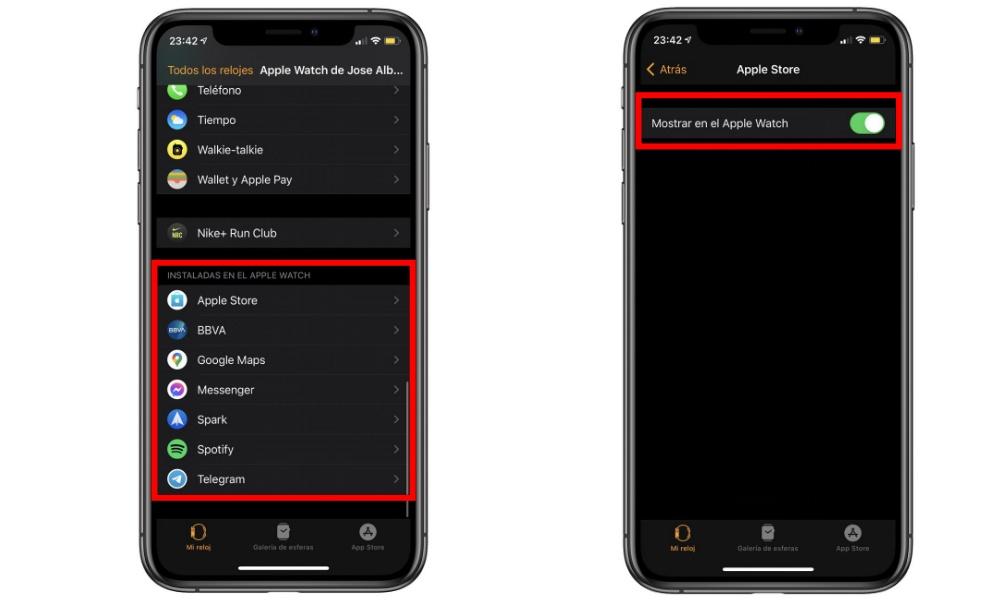
ในกรณีที่คุณไม่ต้องการใช้ iPhone ก็สามารถทำได้จากตัวนาฬิกาเช่นกัน สำหรับสิ่งนี้คุณต้องทำตามขั้นตอนต่อไปนี้:
- บน Apple Watch ให้คลิกที่เม็ดมะยมดิจิทัลเพื่อดูแอพทั้งหมด
- กดไอคอนของแอพที่คุณต้องการลบค้างไว้สองสามวินาที
- แอพจะเริ่ม "สั่น"
- 'X' จะปรากฏเหนือแอพพลิเคชั่นที่คุณต้องกดเพื่อให้มันหายไป
เห็นได้ชัดว่าแอปพลิเคชันเหล่านี้ไม่ได้ถูกกำจัดไปตลอดกาล สามารถกู้คืนได้ตลอดเวลาใน App Store ของนาฬิกาหรือบน iPhone โดยมีความเป็นไปได้ในการติดตั้งใหม่
กำจัดเพลง
ไฟล์มัลติมีเดียเป็นไฟล์ที่สามารถกลืนกินพื้นที่เก็บข้อมูลของ Apple Watch ได้ โดยสิ่งนี้เราอ้างถึงเพลงพ็อดคาสท์หรือหนังสือเสียงที่สามารถดาวน์โหลดลงในนาฬิกาเพื่อเล่นแบบออฟไลน์ได้โดยไม่ต้องเชื่อมต่อกับ iPhone ตลอดเวลา นี่คือสิ่งที่เป็นเรื่องปกติมากสำหรับผู้ที่มีนาฬิกาโดยไม่ต้องเชื่อมต่อ LTE และต้องการออกไปเล่นกีฬาและชอบที่จะเชื่อมต่อชุดหูฟังกับนาฬิกาและเล่นเนื้อหานี้ เช่นเดียวกับในกรณีก่อนหน้านี้สามารถทำได้ทั้งจาก Apple Watch หรือจาก iPhone หากต้องการทำกับทีมแรกให้ทำตามขั้นตอนเหล่านี้:
- เข้าถึงแอปพลิเคชัน 'Music'
- คลิกที่ 'Library' ซึ่งคุณจะมีเพลงทั้งหมดของคุณ
- เลือกเพลงที่คุณต้องการลบแล้วปัดไปทางซ้าย
- คุณสามารถคลิกที่ตัวเลือก "ลบ" ได้ที่นี่

ในกรณีของ iPhone คุณสามารถทำตามขั้นตอนต่อไปนี้:
- เข้าสู่แอปพลิเคชัน 'Watch'
- มองหาส่วน "เพลง" และเข้าถึง
- คลิกที่ปุ่ม 'แก้ไข'
- กดปุ่มลบถัดจากเพลงหรืออัลบั้มที่ดาวน์โหลดมาแต่ละเพลง
หากคุณพูดถึงพอดคาสต์เมื่อเล่นเสร็จแล้วพ็อดคาสท์จะถูกลบโดยอัตโนมัติ นั่นคือเหตุผลว่าทำไมจึงเป็นสิ่งสำคัญที่จะไม่ดาวน์โหลดหากคุณไม่ได้ทำซ้ำในระยะสั้น นี่คือสิ่งที่สามารถนำไปใช้กับหนังสือเสียงที่มีการทำงานคล้ายกันได้
ลบรูปภาพ
ทางเลือกสุดท้ายที่เหลืออยู่คือการลบรูปภาพหรืออัลบั้มที่คุณได้ซิงโครไนซ์กับอุปกรณ์ เพื่อให้สามารถยกเลิกการเชื่อมโยงอัลบั้มเหล่านี้ที่คุณซิงโครไนซ์ได้คุณต้องทำจาก iPhone เองเนื่องจากง่ายกว่ามาก โดยทำตามขั้นตอนต่อไปนี้:
- บน iPhone ให้เข้าสู่แอปพลิเคชัน 'นาฬิกา'
- เลื่อนไปที่ส่วน "รูปภาพ"
- เลือก "อัลบั้มที่เลือก" ที่คุณไม่ต้องการให้ซิงโครไนซ์กับนาฬิกาของคุณ
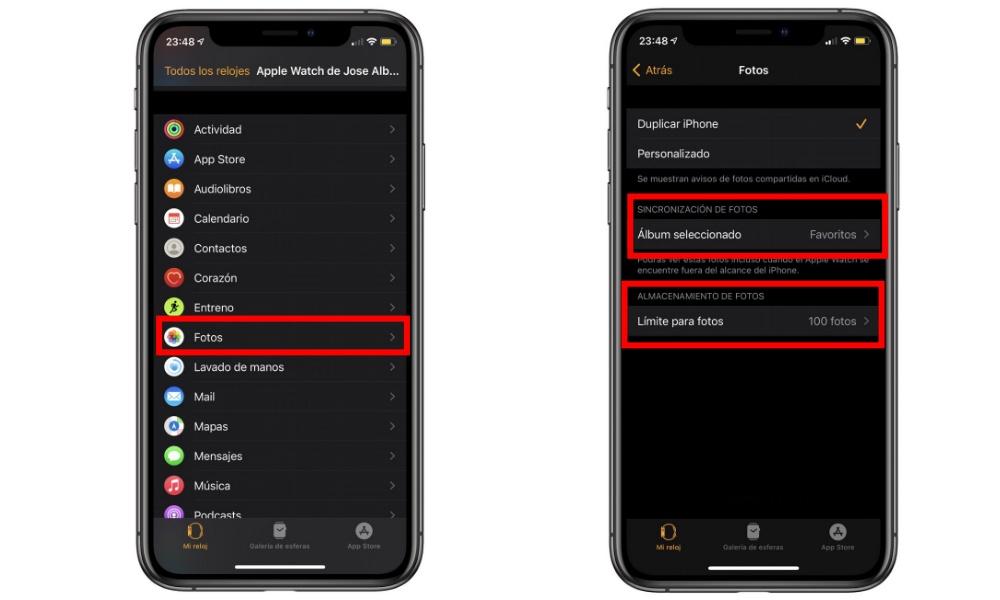
นอกจากนี้ยังน่าสนใจที่จะกำหนดข้อ จำกัด เกี่ยวกับจำนวนภาพถ่ายที่จะซิงโครไนซ์ สิ่งสำคัญคือต้องตั้งค่านี้ให้ต่ำที่สุดหากคุณไม่มีพื้นที่เก็บข้อมูลจำนวนมากเพื่อป้องกันไม่ให้ไฟล์มีเดียล่มซึ่งแม้ว่าจะใช้พื้นที่เพียงเล็กน้อยโดยรวมก็สามารถโหลดได้มาก
ด้วยวิธีนี้คุณสามารถมี Apple Watch ที่สะอาดกว่าซึ่งออกแบบมาเหนือสิ่งอื่นใดเพื่อให้คุณสามารถติดตั้งการอัปเดตซอฟต์แวร์ที่กำลังจะมาถึง
